这篇文章给大家分享的是有关如何搭建Visual Studio 2017+OpenCV环境的内容。小编觉得挺实用的,因此分享给大家做个参考,一起跟随小编过来看看吧。
OpenCV环境搭建教程分享,供大家参考,具体内容如下
OpenCV包准备
下载地址:http://opencv.org/downloads.html
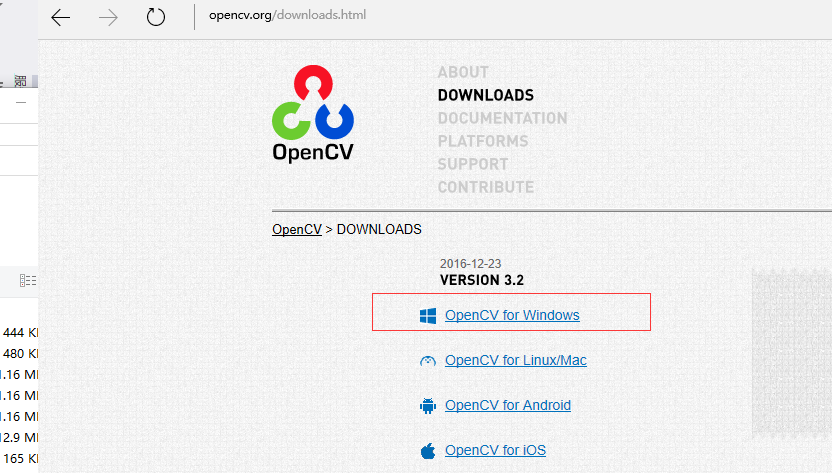
在官网上随便找一个Sample:
http://docs.opencv.org/3.2.0/examples.html
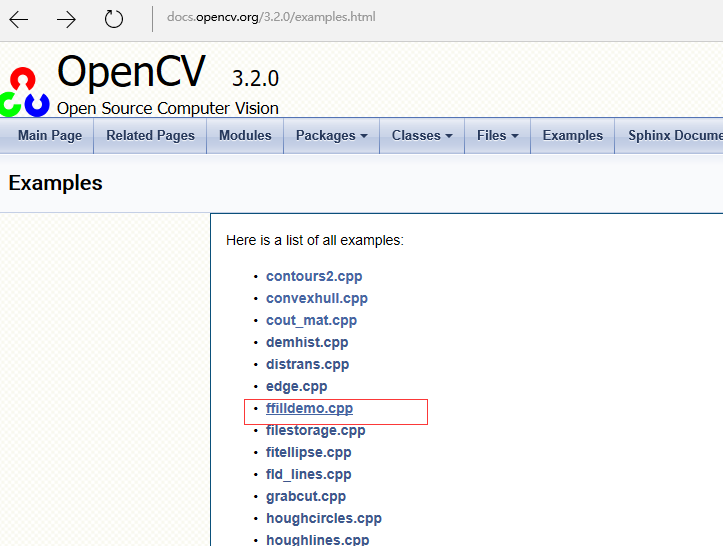
1:
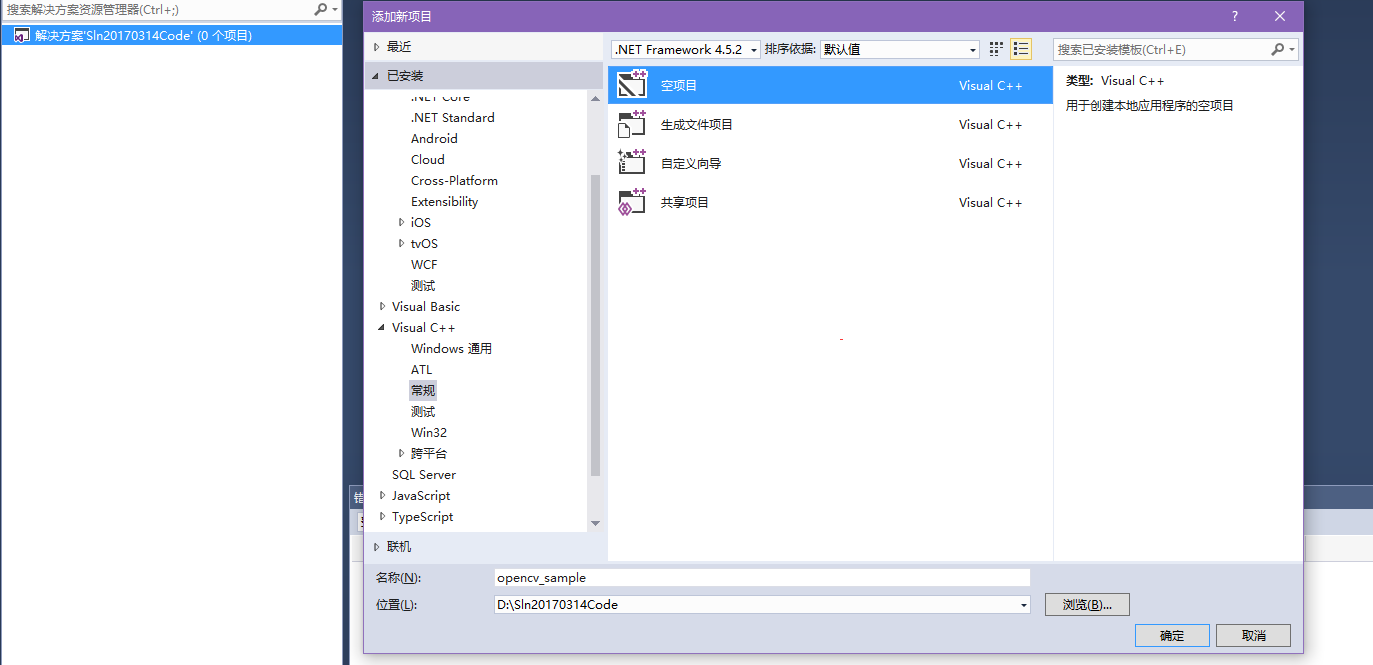
2:
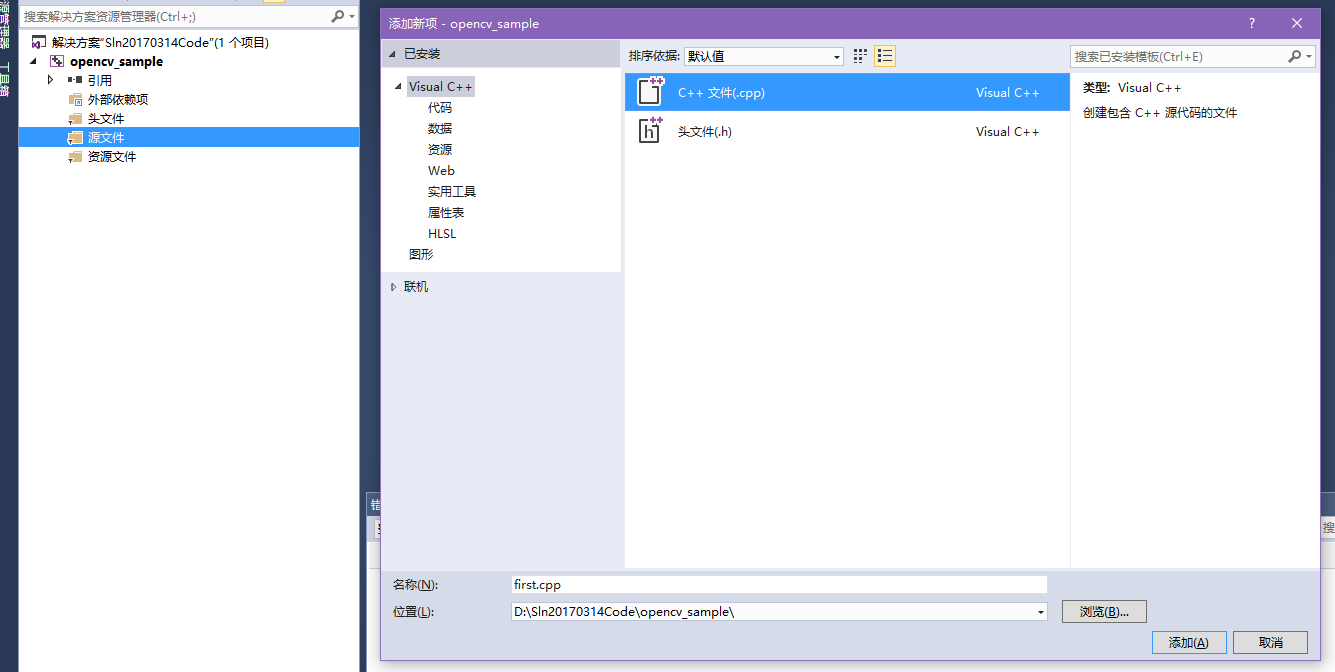
3:拷贝官网的代码:ffilldemo.cpp
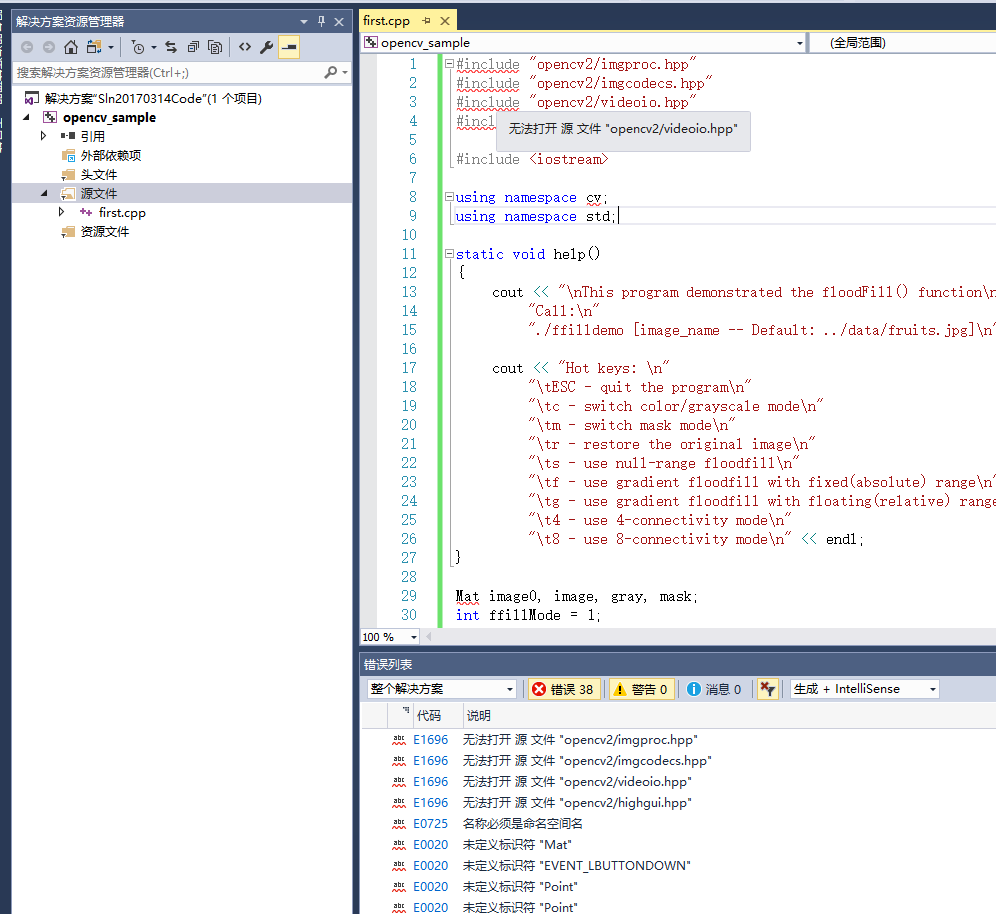
呀!!怎么报这么多错,看看提示原来是无法找到opencv的源文件。那么,少了, 我们就加上吧
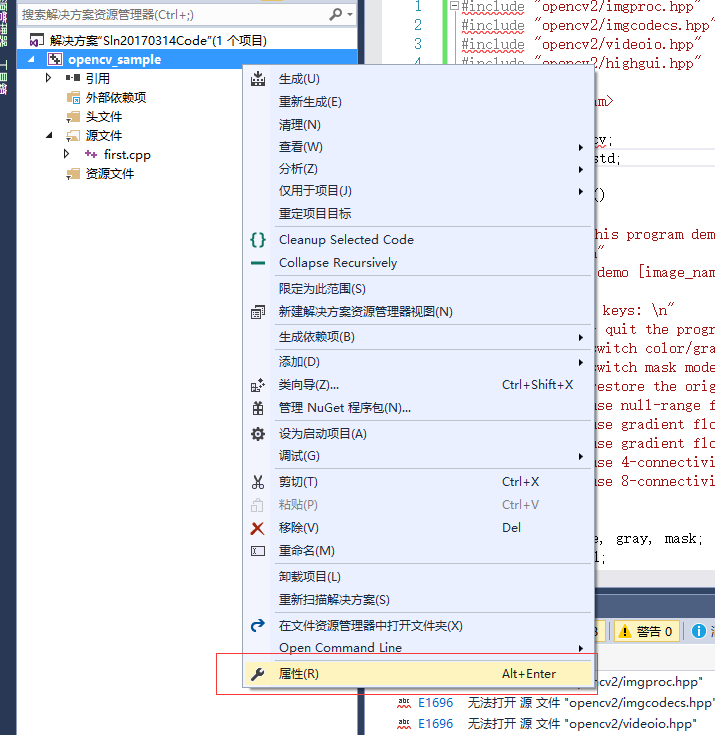
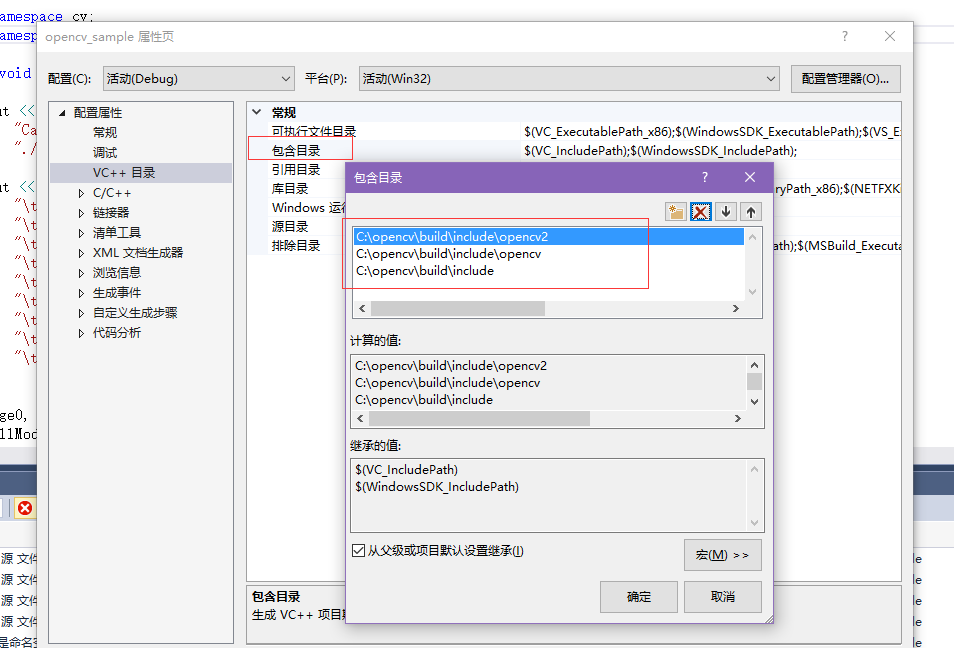
添加好了之后又发现:
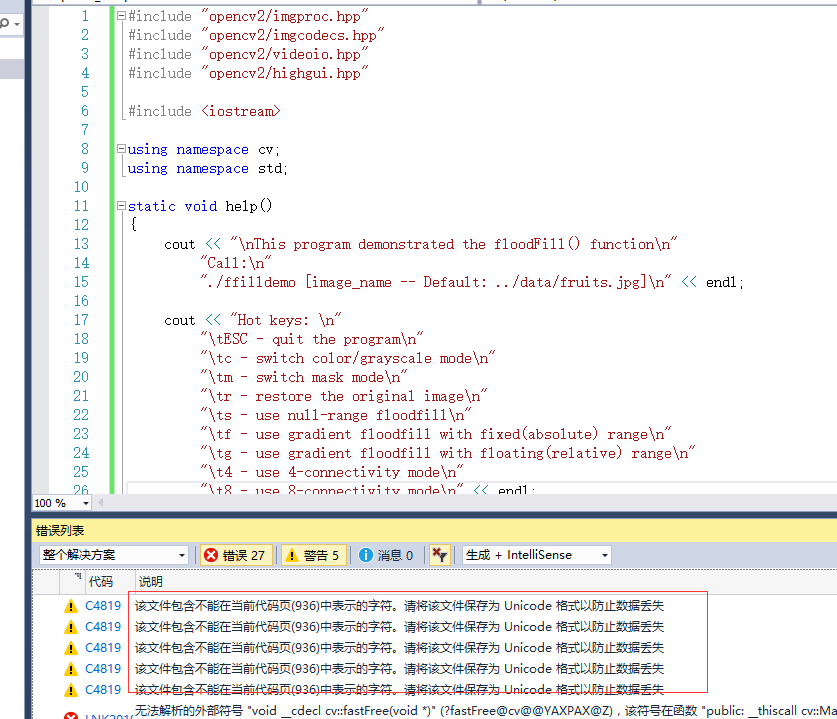
需要以下设置:
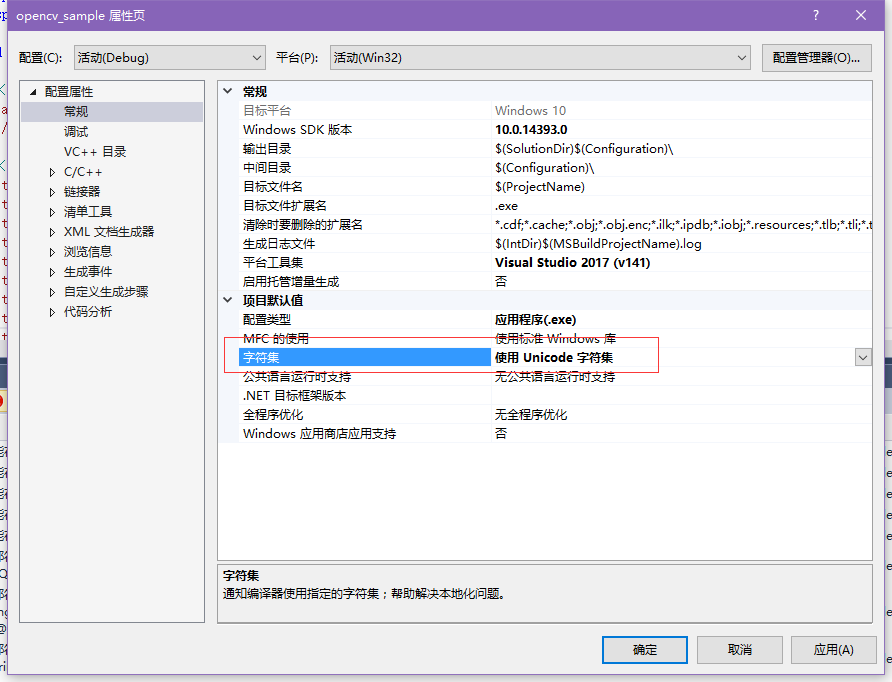
设置后发现还有问题:
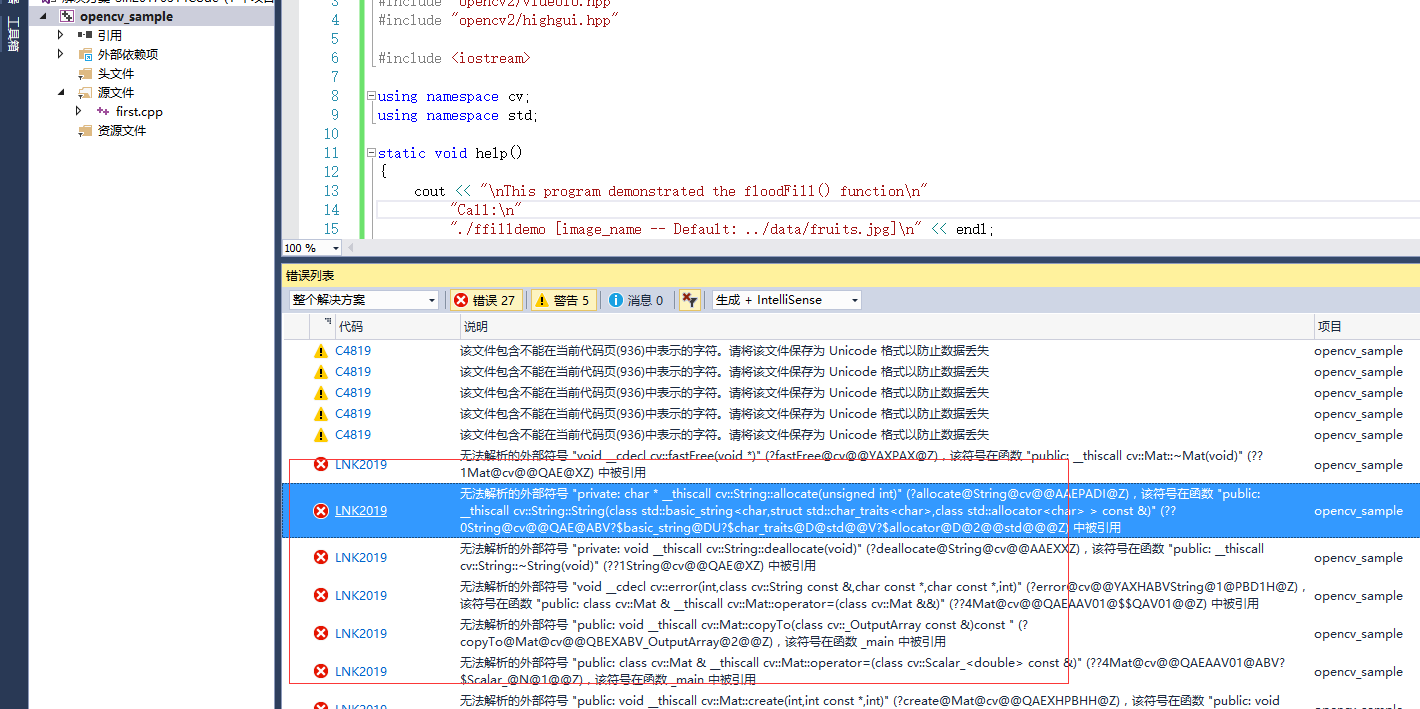
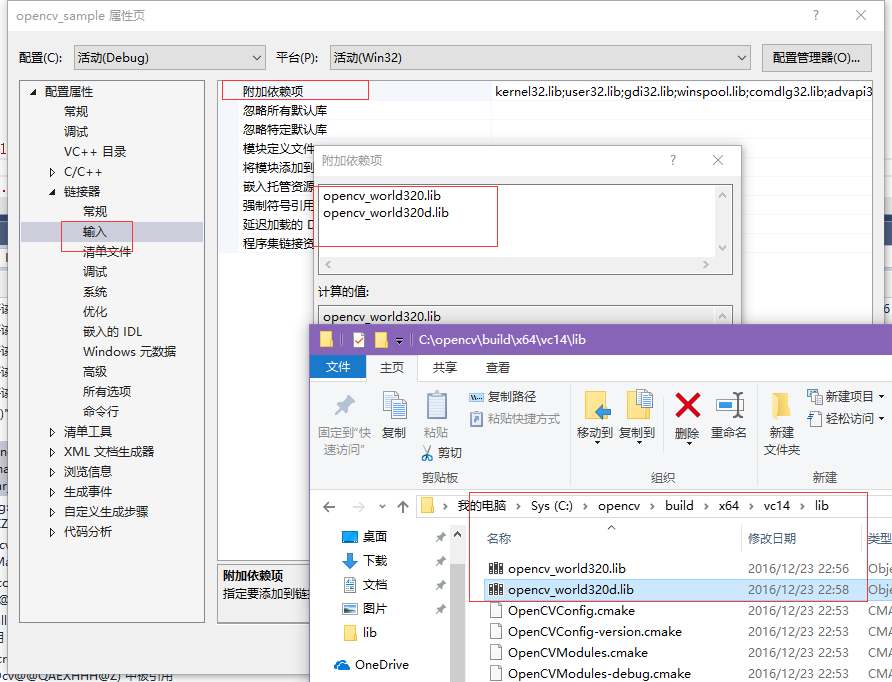
设置后发现还是有问题:

需要做以下设置,把两个Lib文件放入项目源文件目录中。。。。
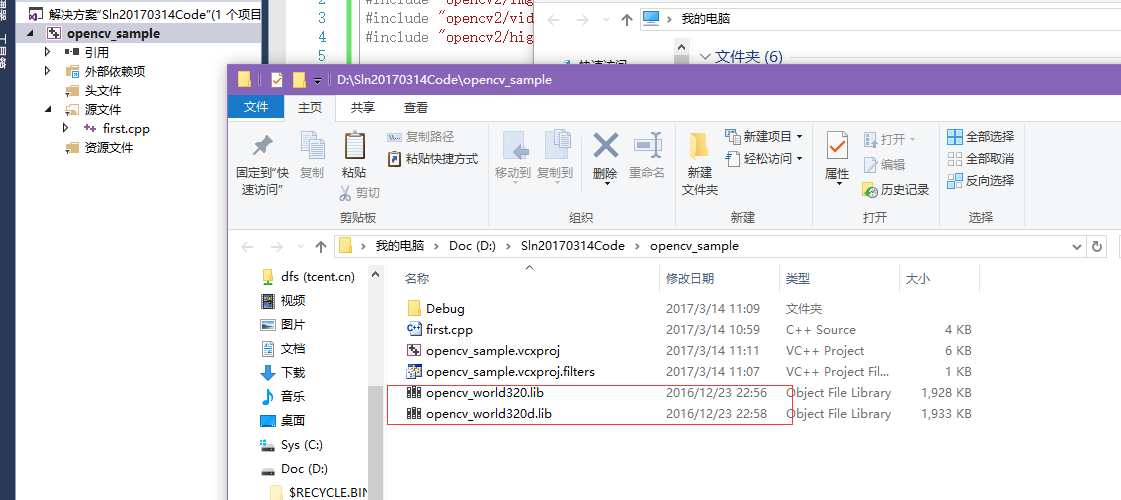
设置后发现还没好:

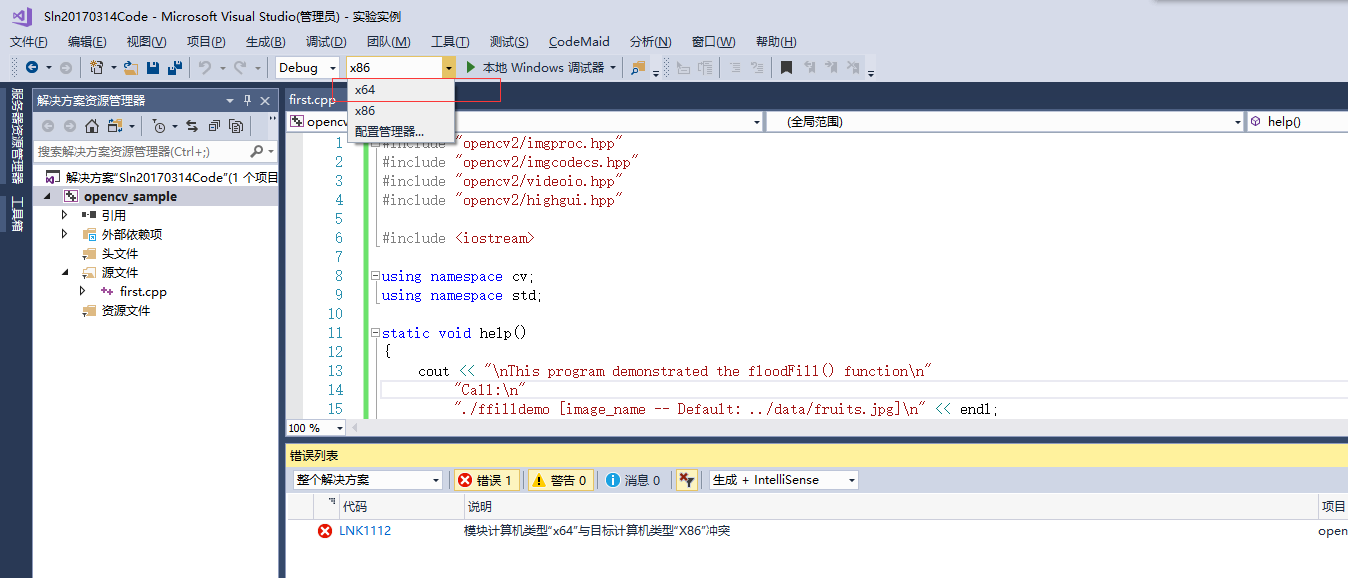
提示应该更改为x64位, 设置后,发现又报错了。
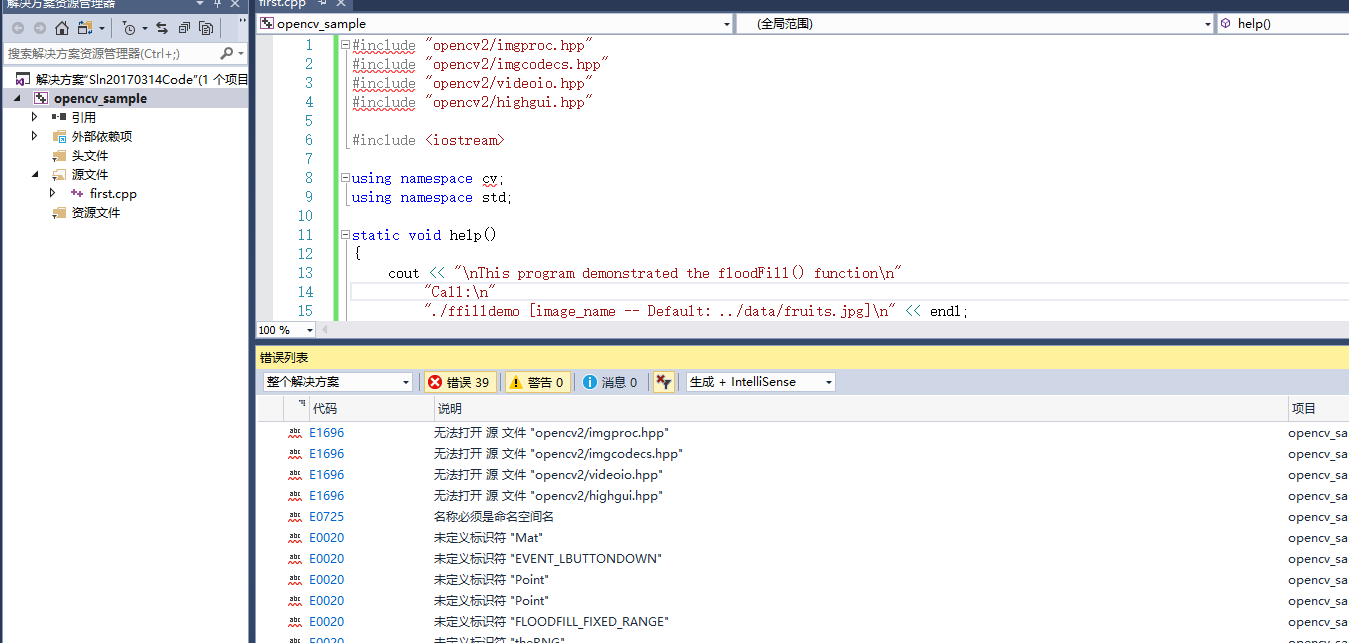
发现又找不到opencv的源文件了, 原来是平台设置为x64后,之前的设置都丢失了。重新设置下吧
(1)属性页=>VC++目录=>包含目录=>编辑
新增:
C:\opencv\build\include\opencv2
C:\opencv\build\include\opencv
C:\opencv\build\include
(2)
链接器-》输入=》附加依赖项
新增:
opencv_world320.lib
opencv_world320d.lib
重新设置一番后,重新生产下,发现终于生产成功
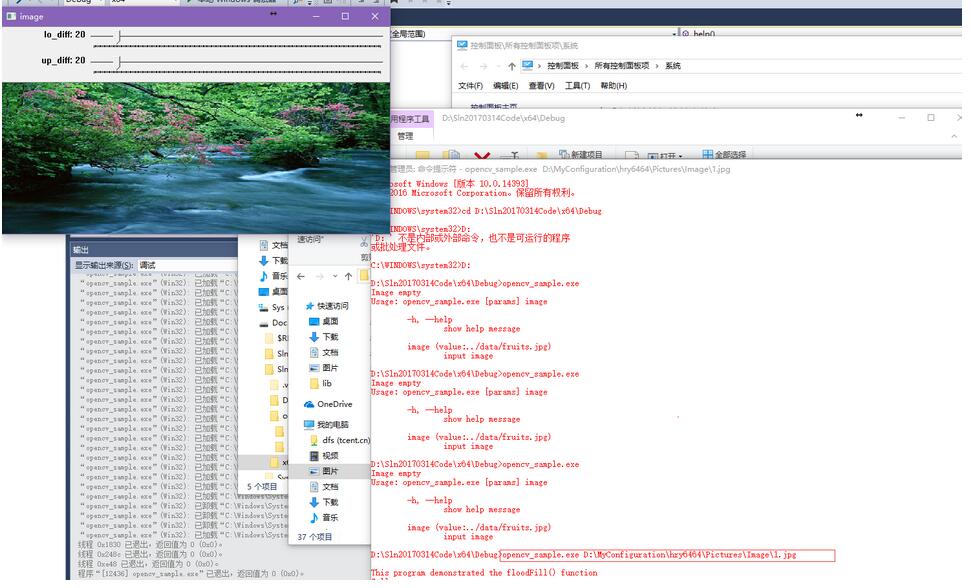
终于设置好了,真不容易。
感谢各位的阅读!关于“如何搭建Visual Studio 2017+OpenCV环境”这篇文章就分享到这里了,希望以上内容可以对大家有一定的帮助,让大家可以学到更多知识,如果觉得文章不错,可以把它分享出去让更多的人看到吧!
亿速云「云服务器」,即开即用、新一代英特尔至强铂金CPU、三副本存储NVMe SSD云盘,价格低至29元/月。点击查看>>
免责声明:本站发布的内容(图片、视频和文字)以原创、转载和分享为主,文章观点不代表本网站立场,如果涉及侵权请联系站长邮箱:is@yisu.com进行举报,并提供相关证据,一经查实,将立刻删除涉嫌侵权内容。